
Mai întâi trebuie să descărcați fișierele făcând clic pe link și să le despachetați într-un singur dosar. În acest articol voi numi acest folder Software suplimentar. După descărcarea datelor necesare în computer, trebuie să introduceți în computerul nostru o unitate flash USB de 32 GB (sau mai bună de 64 GB). Există? Apoi putem începe munca.
Pregătirea unității flash
Pasul 1. Porniți programul Software \ MultiBoot USB.exe suplimentar. Instalați și executați comanda rapidă de pe desktop.
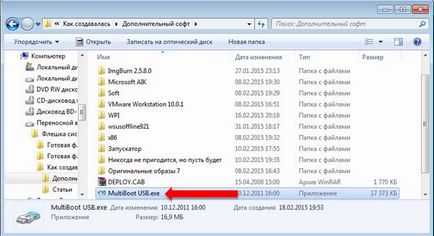
Pasul 2. Lansați instrumentul de formatare a stocării pe disc HP USB.

Pasul 3. Selectați unitatea flash, apoi selectați sistemul de fișiere NTFS și denumiți-l Sistem Flash. Bifăm caseta de selectare Format rapid și faceți clic pe OK.
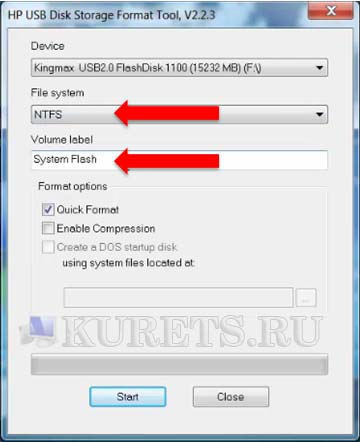
Pasul 4. Apoi porniți programul Grub4Dos Installer.

Pasul 5. Apoi porniți programul Grub4Dos Installer. Alegeți o unitate flash și faceți clic pe Instalați.
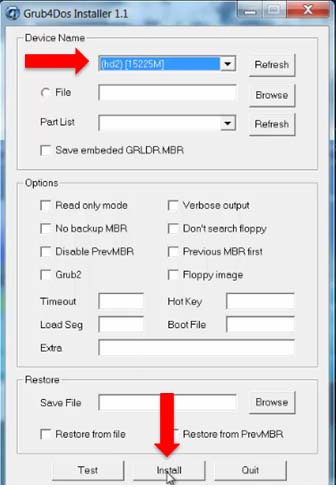
Pasul 6. Când apare linia de comandă cu mesajul că totul este OK, apăsați ENTER.

Pasul 8. Faceți clic pe Parcurgere și specificați locația unității noastre flash. Apoi extrageți.

Pasul 9. Să vedem ce sa întâmplat. Rulați WinSetup de la USB.

Pasul 10. Alegeți unitatea flash. Se bifează Test și apasă GO.
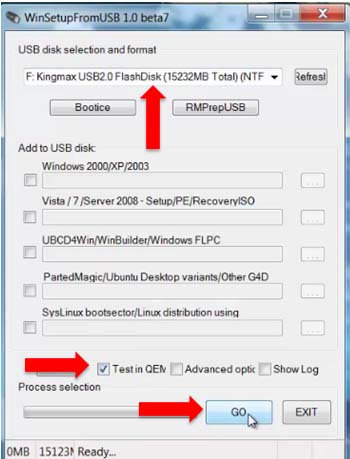
Pasul 11. Acest meniu va apărea când pornim din această unitate flash.

Acronis True Image
Pasul 12. Să mergem la unitatea flash în folderul H: \ boot și să copiem aici imaginea de la soft-ul suplimentar \ Imagini pentru Boot \ Acronis_True_Image.iso.
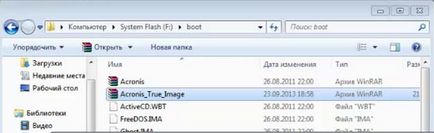
Pasul 13. În fișierul System Flash \ menu.lst, modificați linia în care este înregistrată calea către imagine, în funcție de locație și nume. Salvați rezultatul.

Nuante: nu trebuie sa existe spatii in numele imaginii!
Acronis Disk Director
Pasul 14. Să mergem la unitatea flash în folderul H: \ boot și să copiați aici imaginea de soft suplimentare \ Imagini pentru Boot \ Acronis_Disk_Director.iso.
Pasul 15. În fișierul System Flash \ menu.lst, schimbați linia în care este înregistrată calea către imagine, în funcție de locație și nume.
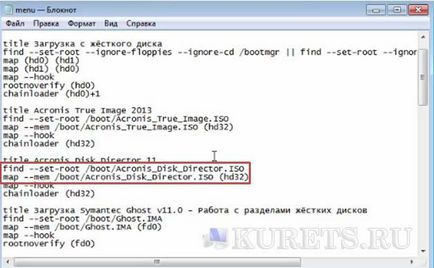
Pasul 16: Eliminați Symantec Ghost din fișierul de meniu. nu avem nevoie de ea. Salvați rezultatul.
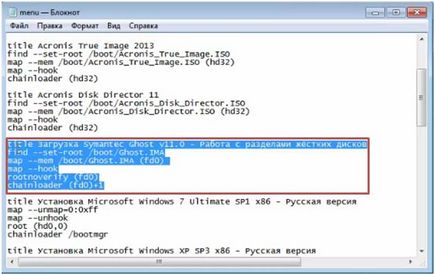
Pasul 17. Ștergeți fișierul System Flash \ Boot \ Ghost.IMA de pe unitatea flash.
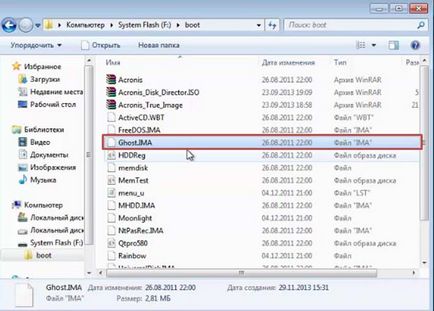
Asta e tot pentru ziua de azi. O unitate flash cu acronis este gata. Am pregătit o unitate flash (a făcut-o multi-boot) și am înregistrat Acronis Disk Director și Acronis True Image pe ea. În următorul articol vă voi spune cum să scrieți pe unitatea flash programul de hacking pentru parolele Windows și să arătați, de asemenea, metoda de înregistrare a imaginilor create anterior de Windows 7.
Articole similare
Trimiteți-le prietenilor: